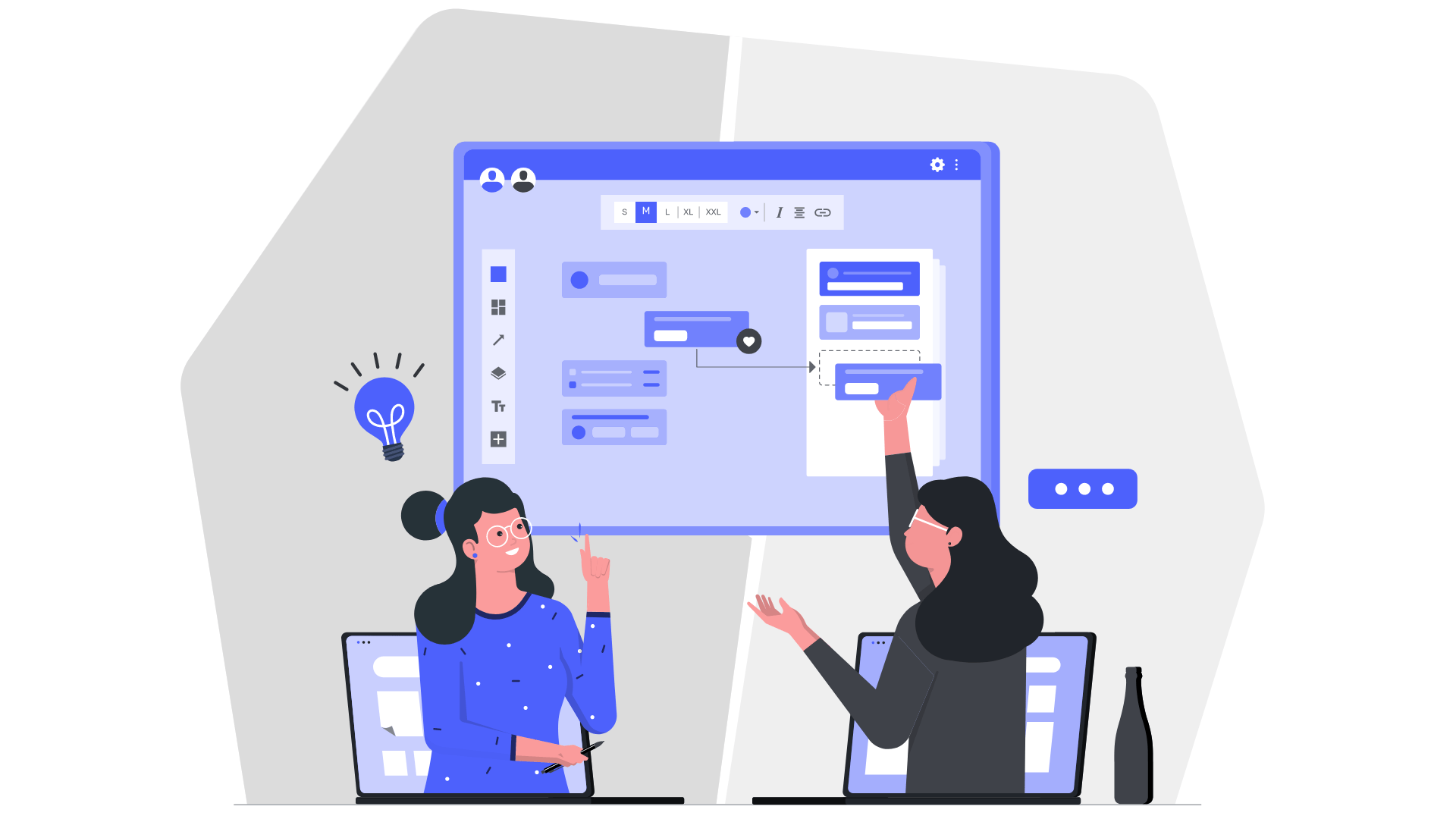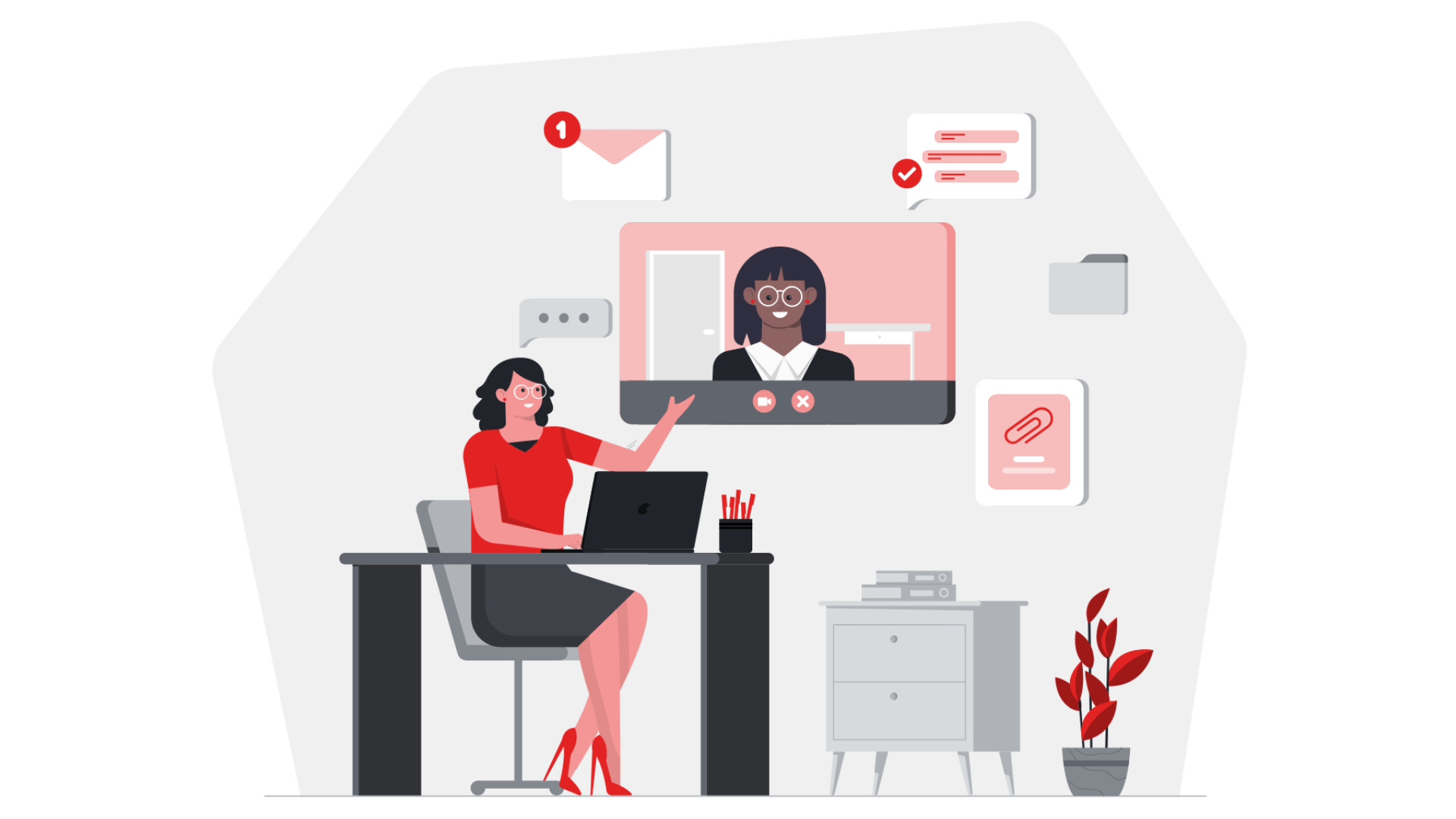ConoHa WINGでブログを始めたいんだけど、iPadでも開設できるかな?iPadだとブログでエラーとかが起きないか心配なんだけど…大丈夫かな?iPadでブログを始めた人に聞いてみたい!
このような疑問に答えます。
本記事の内容
- ConoHa WINGをiPadで始める方法【コノハウィング】
- ConoHa WINGをiPadで始めたあとにすべき3つの作業
- ConoHa WINGはiPadでも始められます【失敗しない】
この記事を書いている僕は、iPadでブログを始めました。現在は、ブログを始めて2年ほど経っており、中学2年生の今では月収5桁を稼いでいます。
ConoHa WINGでブログを始めるときに、「iPadで失敗しないかな…」という心配があるかもしれません。しかし、僕はiPadだけでもブログを始めたことに成功しました。
そこで今回は、「ConoHa WINGでiPadを始める方法」について解説していきます。
この記事を読めば、iPadでも失敗することなくブログで収益化できるようになりますよ。
ConoHa WINGをiPadで始める方法【コノハウィング】
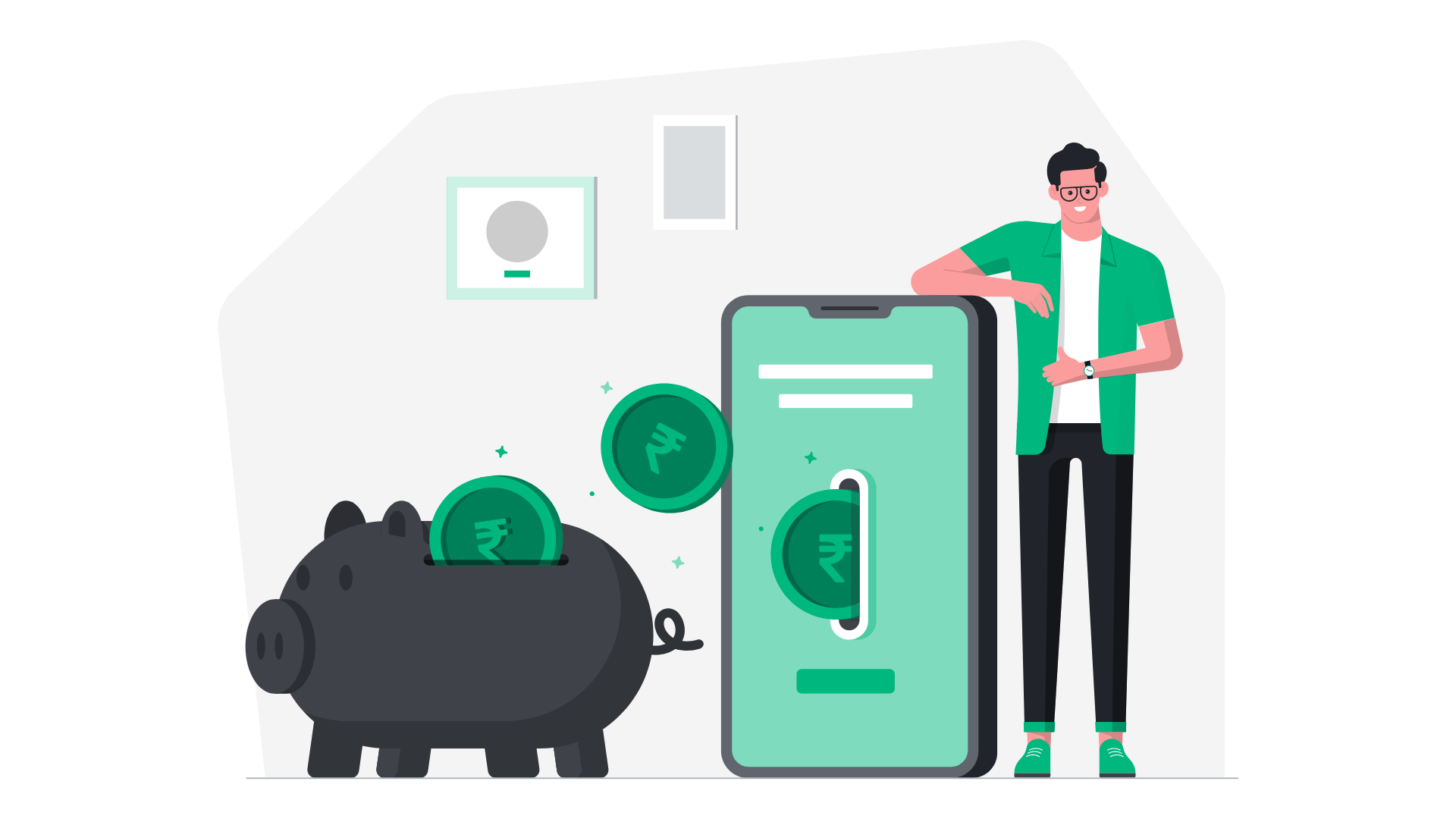
ConoHa WINGをiPadで始める手順は、次のとおり。
- 手順①:メールアドレスを入力する【2分】
- 手順②:WordPressの設定をする【4分】
- 手順③:登録情報・SMS認証をする【4分】
それでは、10分でサクッと解説していきます。
大前提:iPadでもConoHa WINGは始められる
もしかしたら「iPadじゃあ失敗とかしないかな?」という疑問があるかもですが、iPadでも問題なしです。僕もiPadを使ってブログを始めましたからね。
しかし、注意点としてブラウザは「Safari」を使いましょう。もしかしたらブラウザの問題で失敗してしまう可能性もあるからです。
そして、絶対に「プライベートウィンドウ」をオフにしてください。プライベートウィンドウだと履歴が残らないので、確実にエラーが起きてしまいます。
こういった注意点を踏まえた上でなら、iPadでも問題なしです。それでは、iPadでConoHa WINGを始める方法について解説していきます。
手順①:メールアドレスを入力する
1.まず、ConoHa WINGの公式サイトを開いて「今すぐアカウント登録」をクリックします。
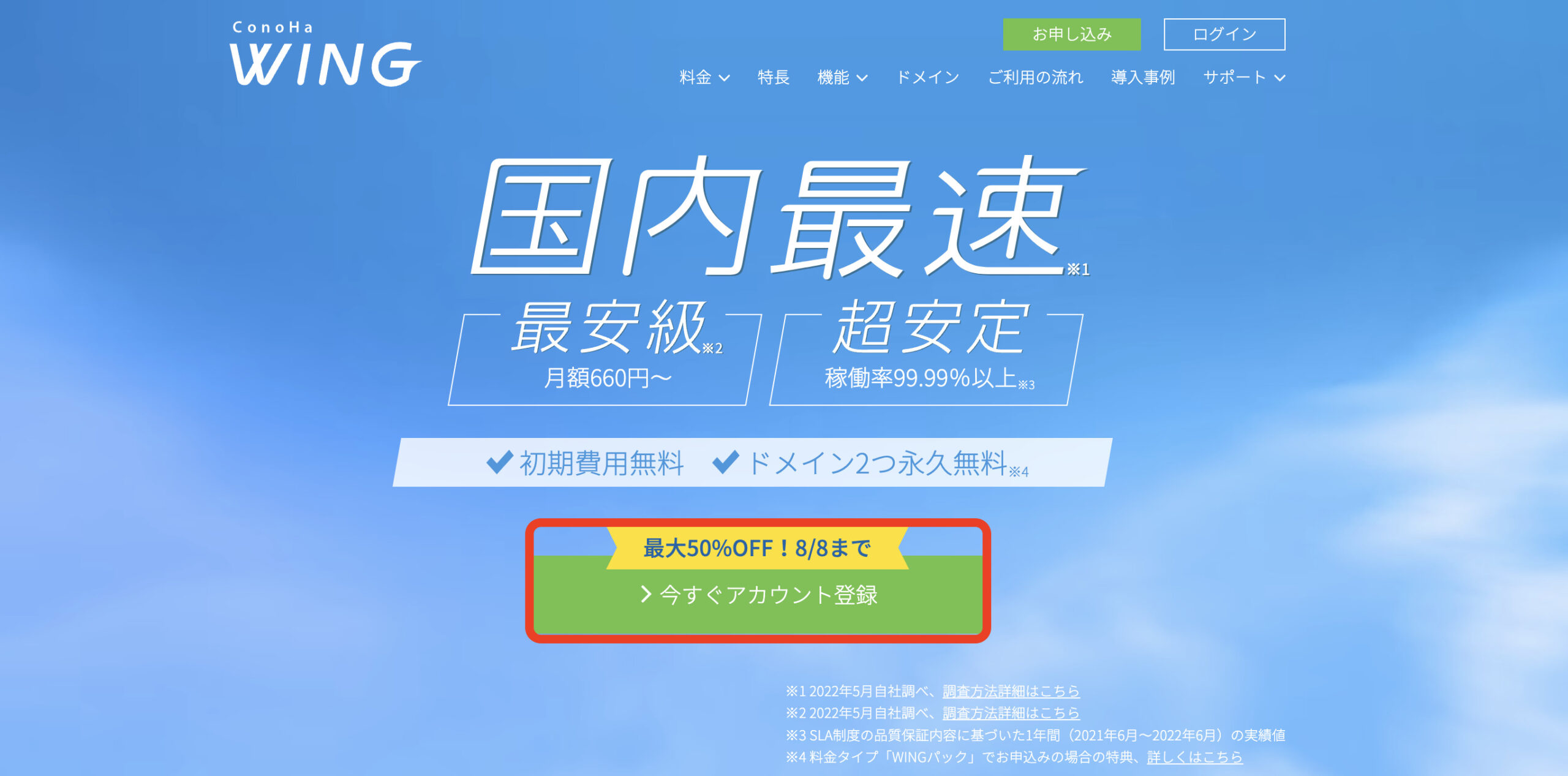
2.「初めてご利用の方」にメールアドレスとパスワードを入力して「次へ」をクリックします。
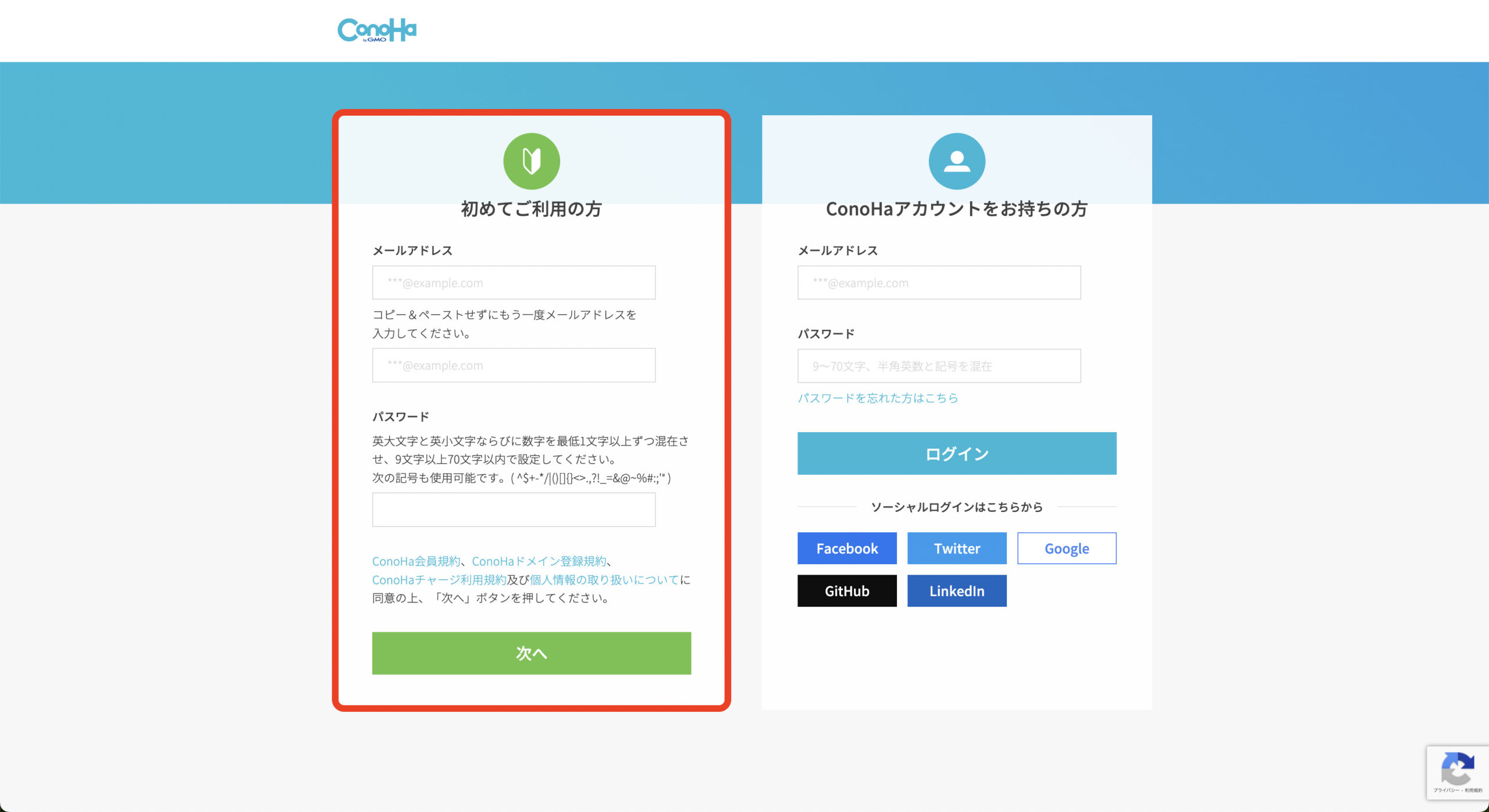
手順②:WordPressの設定をする
3.料金タイプの「WINGパック」を選択します。
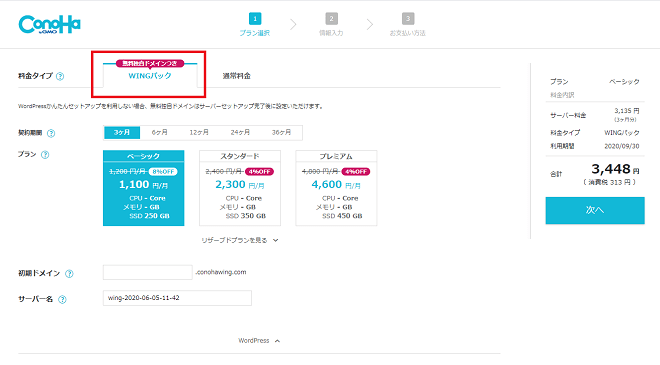
| 契約期間 | サーバー利用期間。迷ったら12ヶ月でOK。 |
| プラン | 個人ブログならベーシック。 |
| 初期ドメイン | ドメイン名を入力。ブログとは関係ないので適当でOK。 |
| サーバー名 | こちらも適当でOK。 |
4.WordPressかんたんセットアップで「利用する」を選択します。
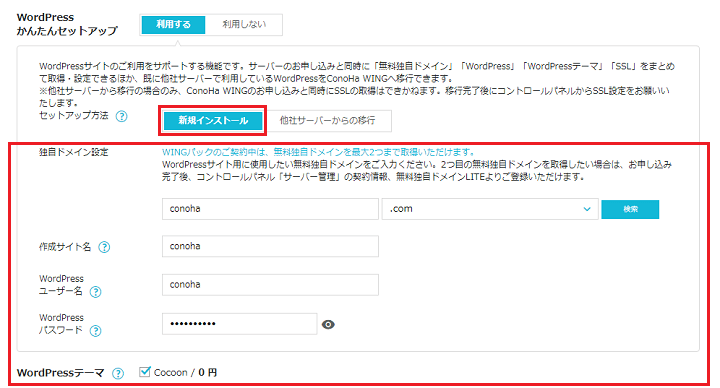
| セットアップ方法 | 新規インストールにします。 |
| 独自ドメイン設定 | ブログURLを決める。定番の「.com」「.jp」でOK |
| 作成サイト名 | ブログ名を入力。あとで変更可能。 |
| WordPressユーザー名 | ログイン用のユーザー名。メモ必須。 |
| WordPressパスワード | ログイン用のパスワード。メモ必須。 |
| WordPressテーマ | 最初はCocoonでOKです。 |
5.WordPressの設定が完了したら、「次へ」をクリックします。
手順③:登録情報・SMS認証をする
6.ConoHa WINGの「お客様情報入力」をしましょう。※ブログ上には公開されません。
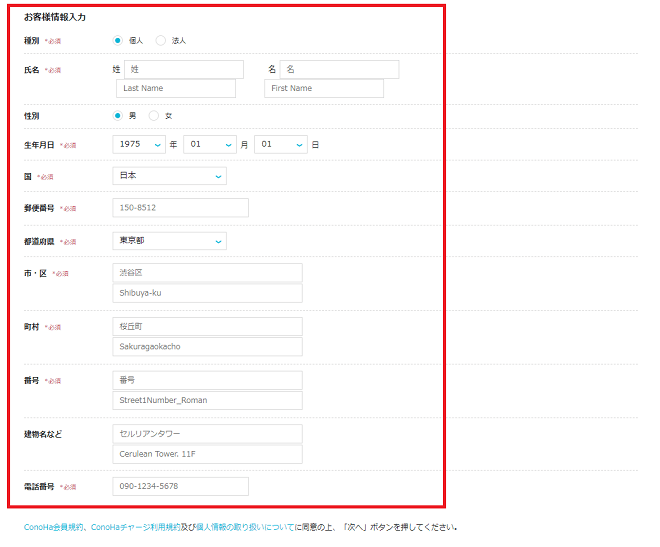
7.電話番号を入力して「SMS認証・電話認証」をクリックしましょう。
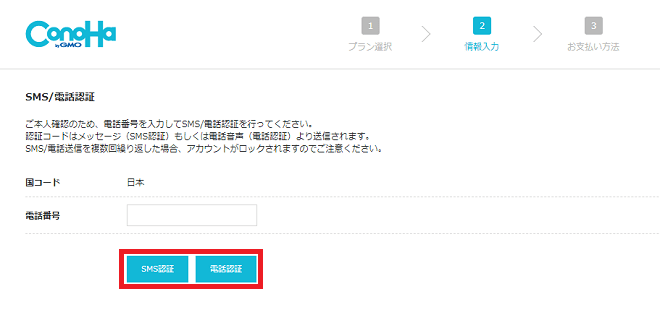
8.受信した認証コードを入力して「送信」をクリックします。
9.「お支払い方法」を入力します。「クレジットカード」を選んで情報を入力します。
10.「お申し込み」をクリックします。
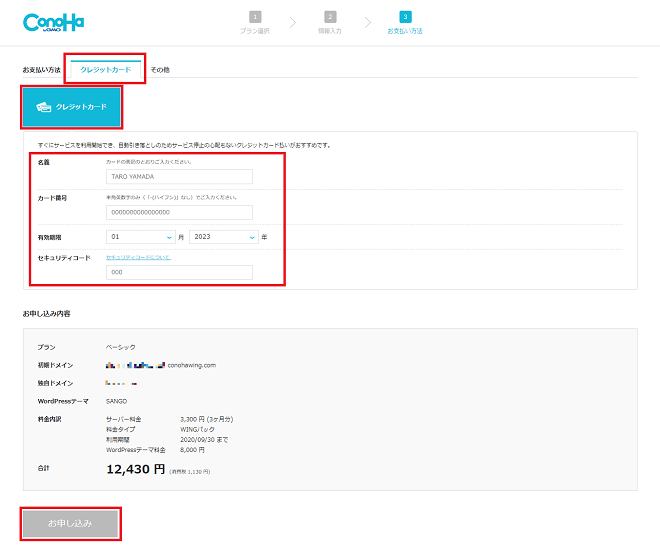
11.画面に表示されている情報をメモしたら、「閉じる」をクリックします。
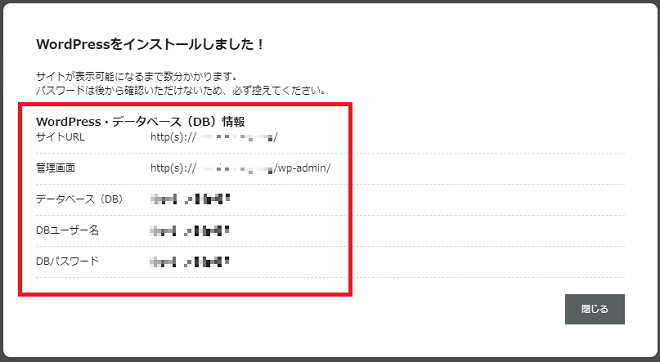
30分〜数時間ほどしてURLを検索すると、WordPressブログが表示されます。
これで、ConoHa WINGの設定は完了です。お疲れさまでした。(`・ω・´)ゞ
WordPressにログインする方法
1.ブログURLは「/wp-admin」と入力すると、WordPressの管理画面を開けます。
(例:https://hakobublog.com/wp-admin/)
2.ログイン用の「ユーザー名・メールアドレス」「パスワード」を入力して「ログイン」をクリックします。
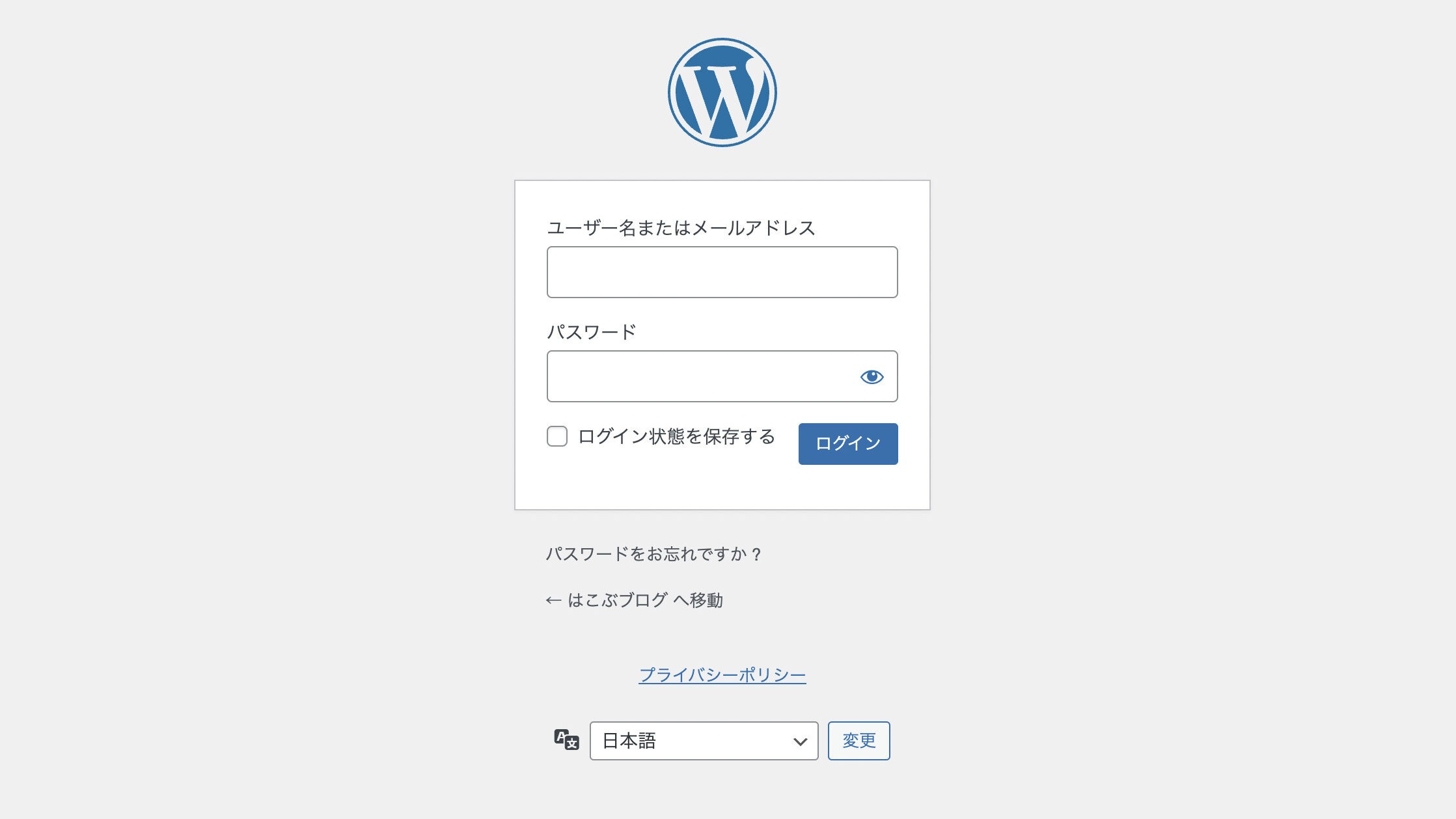
これでWordPress管理画面が表示されます。
これから、よく開く画面なので「ブックマーク」しておくのがオススメ。
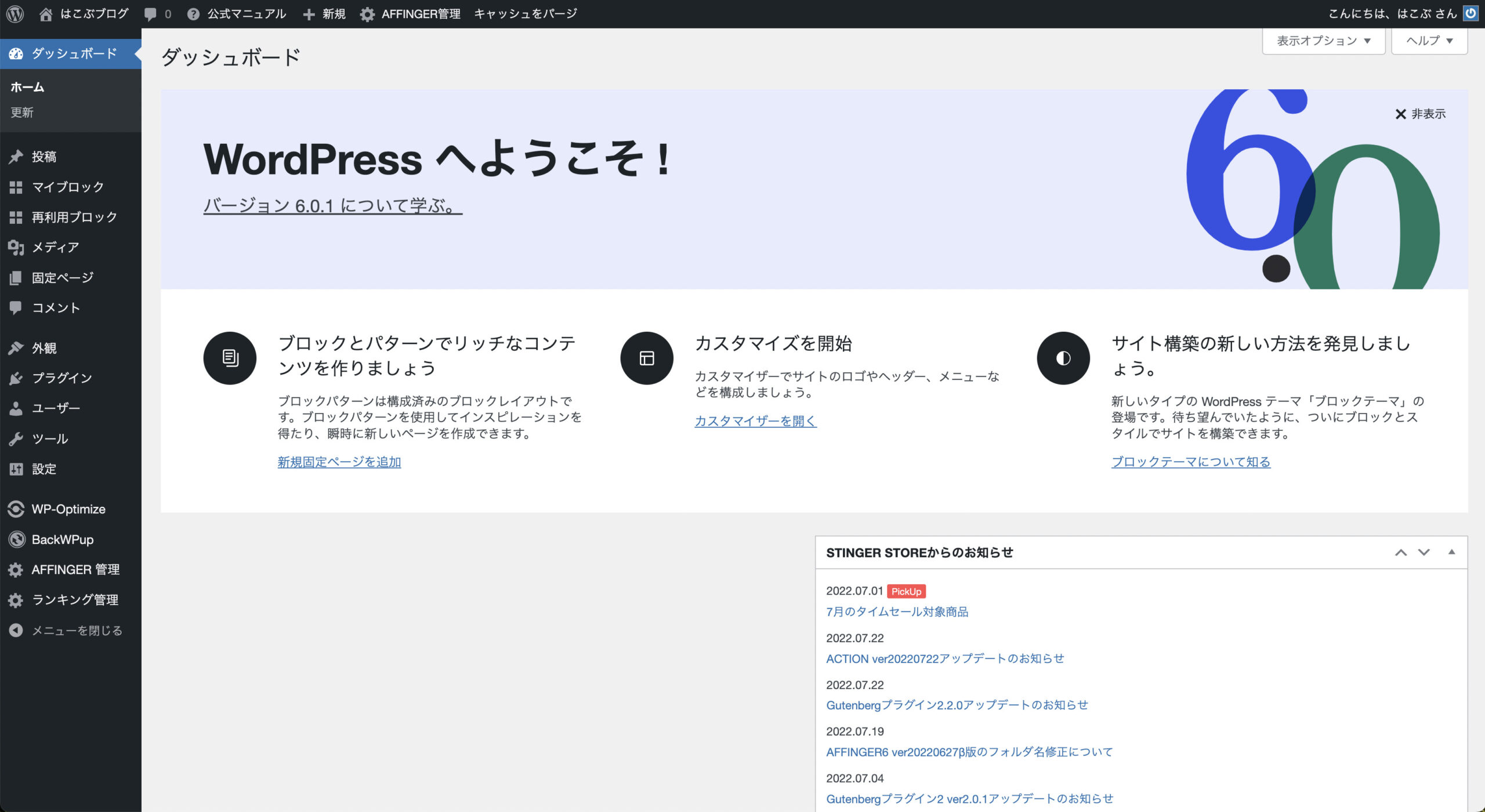
ConoHa WINGをiPadで始めたあとにすべき3つの作業
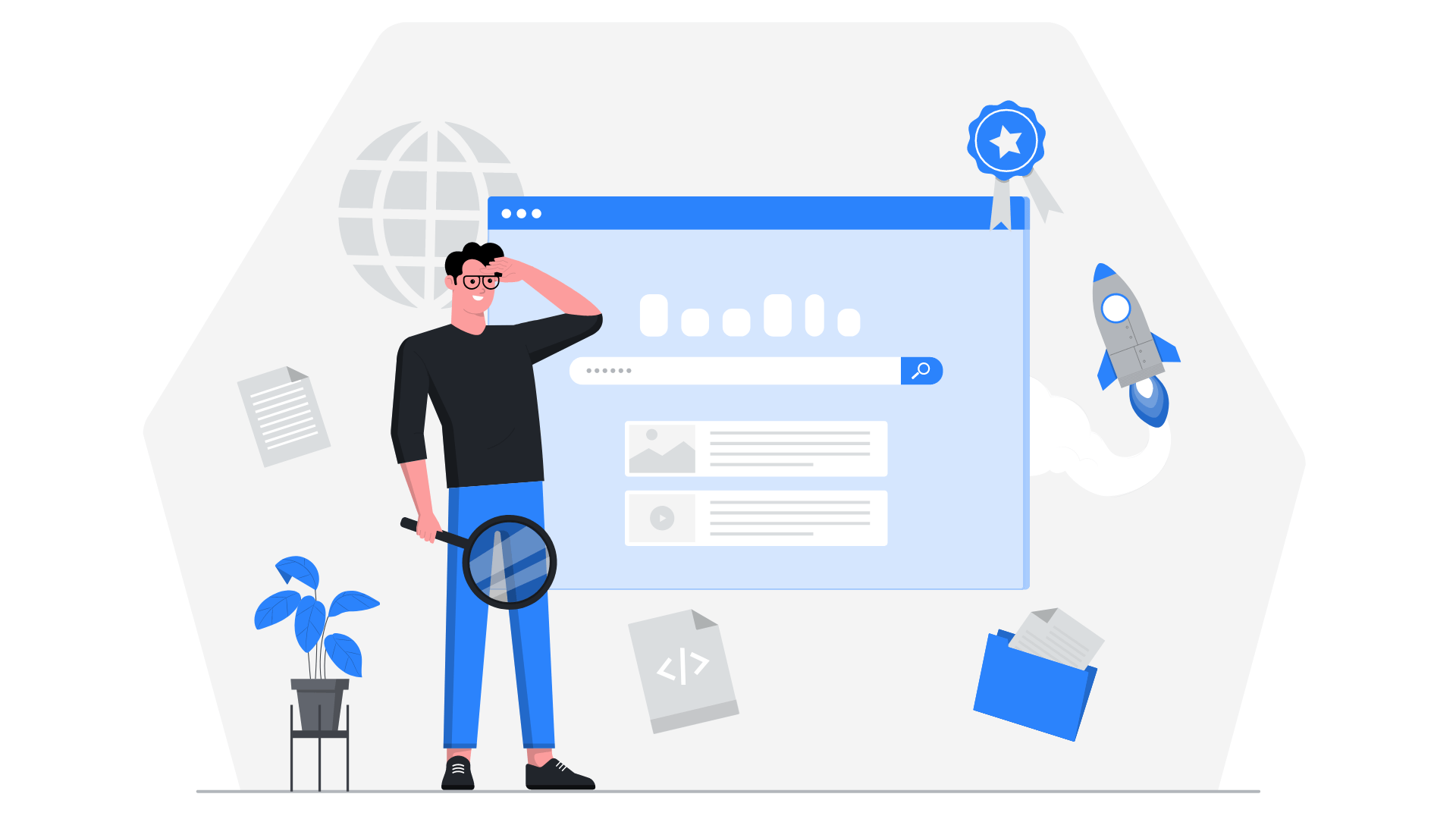
ConoHa WINGをiPadで始められたら、次の3つの作業をしましょう。
- 作業①:WordPressの初期設定をする
- 作業②:WordPressテーマを導入する
- 作業③:ブログ記事を執筆する
作業①:WordPressの初期設定をする
ConoHa WINGでWordPressを始められたら、WordPressの初期設定をします。
このステップを無視してしまうと、SEO対策で不利になるので注意。
WordPressの初期設定3選
- 一般設定をする
- ディスカッション設定
- パーマリンク設定
上記のような初期設定をしましょう。
こういった設定はWordPressの管理画面からできるので、iPadでも問題なく作業できますよ。
なお、具体的なWordPressの初期設定のやり方については【SEO対策】WordPressの初期設定ですべきこと8選【収益化ノウハウ】で解説します。
作業②:WordPressテーマを導入する
ここが、いちばん重要かもしれませんね。
WordPressの初期設定ができたら、次はWordPressテーマを導入しましょう。
WordPressテーマとは、ざっくり解説すると「サイトのデザインを着せ替えするもの」ってイメージですね。WordPressテーマによっても、SEO対策の強さに差が出ます。
WordPressテーマには、次の2種類があります。
- 無料テーマ:CSSやHTMLなどのプログラム知識が必要
- 有料テーマ:専門知識がなくても、綺麗にデザインできる
こういった感じ。
僕の感覚ではありますが、月100万円以上稼いでいるブロガーは、9割くらいが有料テーマを使っている印象です。CSSやHTMLの学習は3ヶ月くらいかかるので、初心者は有料テーマがオススメ。
質問:あなたは、このコードを理解できますか?
@media print, screen and (min-width: 600px) {
table.has-fixed-layout {
table-layout: fixed;
margin: auto auto 40px auto !important;
max-width: 100%;
}
}
上記は、はこぶブログのCSSです。
このコードを見て、「あ、そういうことか」と理解できるなら、無料テーマでもOK。
しかし、この記事を読んでいる95%の人は理解できないはず。そういった人は、有料テーマを導入しましょう。
収益化に特化したWordPressテーマを紹介
有料テーマにもいろいろな種類があります。
しかし、僕が思うに「収益化に特化するならAFFINGER6の一択じゃないかな」という印象。
AFFINGER6はアフィリエイターのせかいでは 定番のテーマなので、収益化したいならAFFINGER6を導入すればOKですよ。値段は14,800円ほど。高く感じるかもですが、わりとすぐ回収できますよ。
参考:【失敗しない】AFFINGER6を購入する3つの手順【アフィンガー6】
作業③:ブログ記事を執筆する
WordPressテーマまで導入できたら、次はブログ記事を執筆しましょう。
ここでSEO対策に強くなる文章が書けないと、アクセス数を増やすことができません。
SEO対策に強い記事を書く3ステップ
- ①:キーワード選定をする
- ②:読者の悩みを明確にする
- ③:記事の構成を作成する
初心者はこの段階を無視しがちですが、それだと質の低い記事になってしいます。
なお、SEO対策に強いブログ記事の書き方は【収益UP】SEO対策に強いブログ記事の書き方【3つの手順】で解説しています。
最後のタスク:ASP登録も必須です
ブログで10記事ほど投稿したら、ASPに登録しましょう。
売る商品がないのに、稼げるわけありませんよね。
ASPとは、ブロガーと広告主をつなげる役割のサービスのこと。基本的に、ASPがないと商品を売って稼ぐことはできません。なので、ASP登録は必須です。

上記のようなイメージ。
ASPの中には「1回購入してくれたら1万円の報酬がもらえる」みたいな商品もあります。なるべく高単価な商品を狙ってブログで紹介しましょう。
なお、おすすめのASPについては【収益UP】おすすめのアフィリエイトASP12選【初心者OK】で解説しているので、ぜひ。
ConoHa WINGはiPadでも始められます【失敗しない】
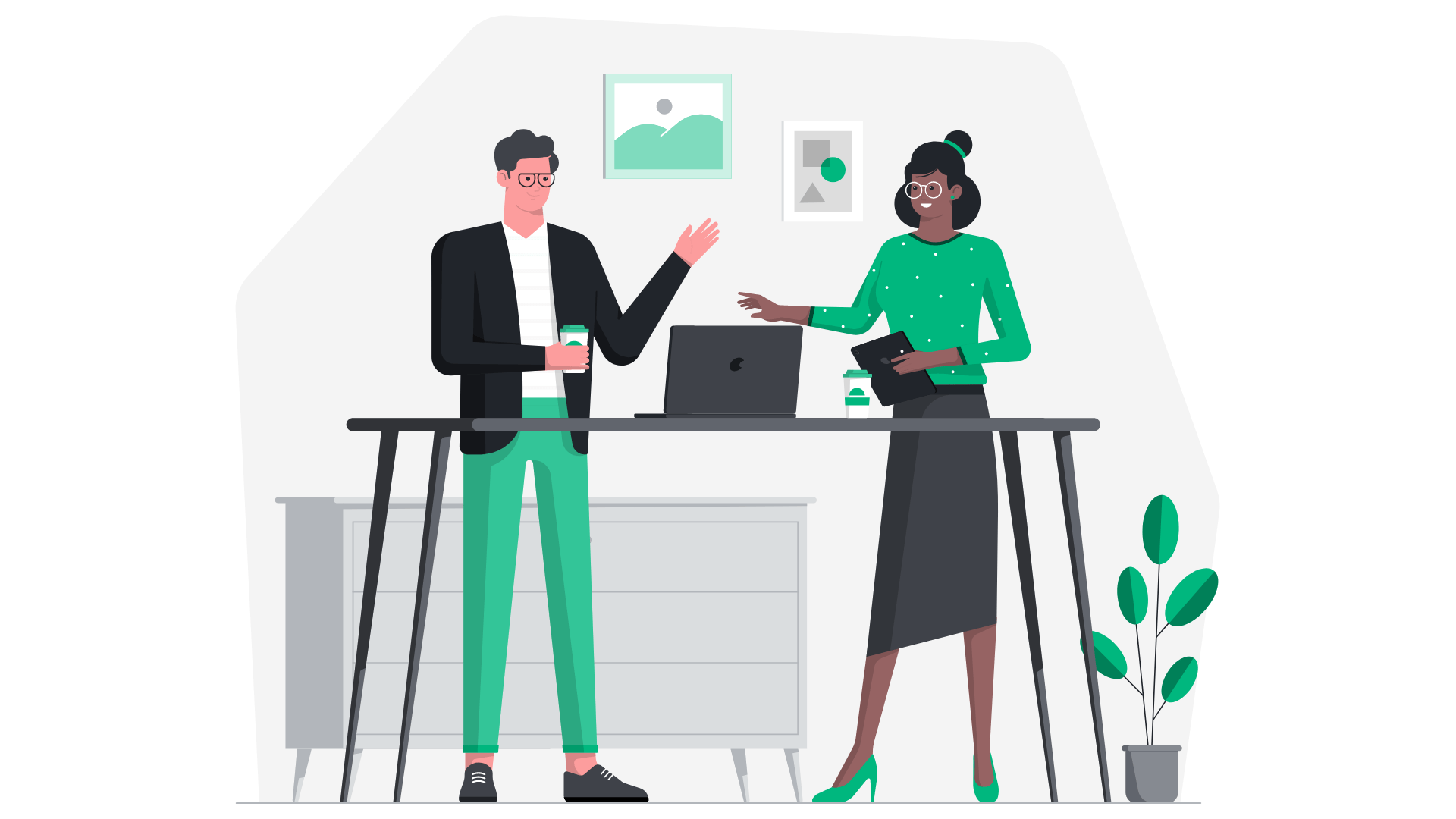
結論として、ConoHa WINGはiPadでも始められます。
そして、iPadを使ってブログで稼ぐこともできます。
「iPadではブログで稼げない」は間違い
もしかしたら「iPadだと、ブログで稼げないんじゃないかな…」みたいな不安があるかもしれません。
しかし、僕は小学6年生のころにiPadでブログを始めましたが、今では月収5桁を稼いでいます。そして、僕みたいにiPadで稼いでいるブロガーはたくさんいるはず。
正直、僕はもともと「iPad反対派」でした。しかし、最近ではSplit Viewという機能が追加されて、ブログ執筆もしやすくなっています。

上記が、Split Viewという機能。左右で別々の画面ができます。
このように、iPadはPCの代わりになるような勢いで進化しています。なので、ブログなどの簡単な作業であれば、iPadだけでもできますよ。
完璧主義を捨てて、行動力をつけよう
この記事を読んでいる人の中には「完璧主義」みたいな人もいるはず。
しかし、完璧主義の人は「完璧を求めた結果、行動できなくなる」という失敗がよくあります。
そして、ブログでも「iPadだと完璧な環境じゃなかな…」と考えて行動しないのはNG。完璧主義だと、いつまでも行動ができなくなります。
例えば、YouTubeのチャンネル登録者数が約500万人のヒカルさんは、「始めは画面録画の方法がわからなくて、画面を直撮りしてゲーム実況をしていた」と言っています。
しかし、今ではその行動力のおかげで有名YouTuberとして成功しています。
なので、あなたも「iPadだと環境が心配…」と完璧主義にならず、ヒカルさんくらいの行動力を持ってブログ収益化に挑戦しましょう。
iPadの周辺機器には、投資しましょう
僕は「iPadでも、ブログ収益化はできる」という意見を持っていますが、しかしiPadだと快適な環境ではないのも事実。そこで大切なのが、iPadの周辺機器への投資。
例えば、「iPad専用Magic Keybord」ですね。4〜5万円くらいしますが、安いキーボードで代用するのはNGです。
なぜなら、安いキーボードはめっちゃ執筆しづらいから。キーボードが打ちづらいだけで、「快適に書けない→3時間くらいかかる→やる気がなくなる」といった感じで、結果的に稼ぎづらくなります。
僕も経験したので書けるのですが、「Magic Keybordへの投資」はすべき。それに、ブログは1回稼げるようになれば、次の月も継続して稼げます。なので、4〜5万円の投資額はすぐに回収できるはず。
本気で作業すれば、iPadでも稼げます
というわけで、今回は以上です。
もしiPadでブログを3ヶ月くらい継続して稼げなかったら、「iPadだから稼げないのか…」と感じるかもしれません。しかし、それは的外れです。
なぜなら、ブログの本質は「文章力」や「マーケティング力」にあるから。なので、iPadだろうがMacBookだろうが、手段は関係ありません。
もちろん快適に使えるのはMacBookだと思いますが、iPadでも稼げる「文章力」や「マーケティング力」を身に付ければいいだけの話。
それでは、最後に僕からの「宿題」があります。
それは、下記のとおり。
宿題:次につながる行動
この記事を読んでも99%の人はページを閉じて終わりです。ブログ収益化はiPadでもできるので、すぐに挑戦しましょう。あなたが行動できる1%の人間であることを願います。